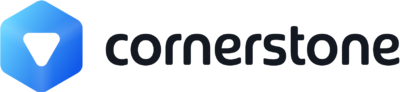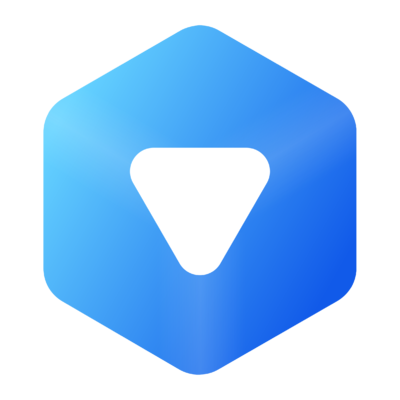
Når medlemsinformasjon skal importeres til Cornerstone må dette gjøres via et Excel-dokument. Ulike menigheter kan per idag bruke ulike systemer for sin medlemshåndtering, men dette må altså gjøres om til Excel før det kan importeres.
Excel-dokumentet må bestå av en rad per medlem/person og øverste rad må inneholde beskrivelsen av kolonnen. Excel-dokumentet må også kun inneholde ett ark.
Hvilke felter kan importeres
Fødselsdato
Dødsdato
Navn (fornavn, mellomnavn, etternavn)
Kjønn
Privat-adresse (adresse linje1, adresse linje2, postnummer, poststed, region, land)
Jobb-adresse (adresse linje1, adresse linje2, postnummer, poststed, region, land)
Telefon
Epost
Medlemsnummer
Fødselsnummer
Innmeldingsdato
Utmeldingsdato
Fødested
Bostedskommune
Yrke
Kommentar
Sivilstatus
Stilling
Seremonier (tid, sted)
Kommer etterhvert:
Mor (navn, adresse, telefonnummer)
Far (navn, adresse, telefonnummer)
Dessuten kan annen informasjon lagres som en tagg og som grupper, så i prinsippet kan det meste lagres på en eller annen måte.
Rutinen for import støtter opp til 99 kolonner, men som en tommelfingerregel bør man strebe etter å unngå tomme kolonner eller kolonner som bare inneholder informasjon som finnes i andre kolonner.
Hvordan bør ulike felter formateres og importeres
Navn
Navn bør deles opp i 3 kolonner: Fornavn, mellomnavn og etternavn.
Om hele navnet står i èn kolonne kan dette importeres, men da vil systemet gjette hva som er hva og det kan skape rot.
| Fornavn | Mellomnavn | Etternavn |
| Ole Petter | Erik | Jensen |
Tips: Ved å bruke verktøyet “Tekst til kolonner” i Excel kan man enkelt dele opp et navn i 3 kolonner.
Adresse
Adresse må deles opp i følgende kolonner:
| Adresse | Adresse 2 | Postnummer | Poststed | Land |
| Cornerstoneveien 7 | Valgfritt | 7777 | Datahøyden | Norge |
Også her kan verktøyet “Tekst til kolonner” være til hjelp, om man har hele adressen i èn kolonne.
Telefon
Følgende telefontyper kan importeres: Mobil, Hjem, Arbeid, Annet.
Lag en kolonne per type.
| Mobiltelefon | Hjem | Arbeid | Annet |
| 77777777 | 66666666 | 88888888 | 99999999 |
E-post
Om en person har flere epost-adresser kan alle disse importeres.
Lag en kolonne per type epost (f. Eks. hjem, arbeid,...). Man kan også importere flere eposter i en kolonne med hjelp av et komma.
| E-post |
| post@kommunion.no |
Fødselsnummer
Fødselsnummer må skrives med 11 tall, uten mellomrom mellom de første 6 og de siste 5.
| Fødselsnummer |
| 01234567891 |
Fødselsdato
Her kan man skrive årstallet som både 2 og 4 tall.
| Fødselsdato |
| 16.10.89 |
| 16.10.1989 |
| 1989-10-16 |
Dødsdato
Om man har dette tilgjengelig, og ønsker å importere det, er dette mulig.
| Dødsdato |
| 24.06.14 |
| 24.06.2014 |
| 2014-06-24 |
Medlemskap
Vi anbefaler at de ordinære medlemmene listes opp som “Menighetsmedlem”.
Du kan godt kun ha 1 kolonne med "medlemsskapstyper" og så liste opp ulike typer vertikalt. Men om en person har flere medlemsskap, må dette legges inn som en egen kolonne, med tilhørende innmeldt- og utmeldtdato. Ref neste punkt.
Det er også anbefalt å liste opp innmeldt- og utmeldtdato.
Ved å ha en utmeldtdato vil disse “medlemmene” i systemet ikke ha noe aktivt medlemsskap knyttet til seg. Vil anbefaler altså ikke å ha “utmeldt” som en egen medlemsskapstype, men føre opp tidligere medlemmer med en utmeldtdato.
| Medlemskapstype | Innmeldt dato | Utmeldt dato |
| Menighetsmedlem | 21.07.1987 | 14.02.2016 |
| Menighetsmedlem | 12.04.2006 | |
| Menighetsmedlem | 1989-10-16 | 1995-12-16 |
I Cornerstone er det ingen krav eller behov for medlemsnummer eller protokollnummer.
Det finnes forøvrig støtte for å importere dette om ønskelig, evt opprette nye rett i Cornerstone.
Seremonier
Om man ønsker seremonier må man lage en kolonne per sermoni hvor man lister opp følgende:
Dato
Sted (valgfri)
Kommentar (Valgfri)
| Dåp dato | Dåp Sted | Dåp Kommentar | Konfirmasjon dato | Konfirmasjon Sted | Konfirmasjon Kommentar |
| 16.10.1989 | Oslo | Ved Arve Nilsen | 25.01.1987 | Ski | JA |
Om man ikke kjenner til dato eller sted for en sermoni, men kun at den har skjedd, kan man sette et “JA” under sermoni-kommentaren. Se over.
Grupper
Om man ønsker å legge personer direkte inn i en gruppe må det opprettes en celle for hver gruppe i en egen kolonne.
Dvs at om en person er med i 3 grupper, må det være 3 kolonner (gruppe1, gruppe2, gruppe3) for å få gitt personen 1 celle per gruppe.
Gruppene kan altså ikke legges i samme celle og separeres med komma.
Tagger
Om man har annen informasjon man ønsker å importere om medlemene sine, kan dette importeres som tagger.
Informasjonen kan sorteres i taggkategorier.
Èn kan føres opp i èn kolonne, der man skiller ulike tagger med hjelpe av komma/”,”.
Dette blir som en informasjon som knyttes til personen, slik at man enkelt kan søke opp de personene med den aktuelle taggen/informasjonen.
| Tagg T-shorte størrelse | Tagg Leder | Tagg Allergi |
| XL | Lovsang, Barn | Nøtter, melk |
Noen ting å merke seg:
Skjulte mellomrom
I Excel kan det fort skjule seg et eller flere mellomrom før eller etter en tekst eller i en tom celle. Disse er det viktig at fjernes for å ikke skape krøll i importen.
Dette kan gjøres manuelt, men det finnes forklaringer på nettet på hvordan man gjør dette.
At dette skjer er mer et unntak enn regel. Dvs at det ikke er nødvendig å gå igjennom ALLE cellene i excel-dokumentet sitt. Men ved å ta noen stikkprøver her og der, vil man raskt se om dette skjer eller ikke.
Formater celler som tekst, og ikke tall
Excel har en tendens til å fjerne nuller/0 i starten av celler som er formatert som tall. Derfor er det viktig at hele kolonnen med fødselsnummer og postnummer ikke formateres som “tall”, men som “tekst”. Om dette ikke gjøres risikerer man å miste det første tallet i nummeret.